現象
Microsoft Outlook または Outlook Web Access では、デリゲートの会議を承諾する場合は、出席者の空き時間を表示することができません。 代理人を設定し、会議出席依頼のコピーを受信するのには、デリゲートを構成する場合、およびデリゲートを表示または要求を表示する前に、自分の代わりに会議出席依頼を受け入れる場合は、会議アイテムの [スケジュール アシスタント ] タブにあります。予定表で会議の開催者の空き/予約済みの情報のみが作成されます。会議に関するその他のすべての受信者の空き時間情報は、バック スラッシュ (\) として表示されます。これは、情報が利用可能なしないことを示します。
さらに、一部の出席者の名前の先頭に下線付きの封筒のアイコンを表示することがあります。アイコンは、Outlook で名前が解決されることを示します。名の下線が表示されない場合は、これを示す名前が解決しない次のスクリーン ショットに示すように。
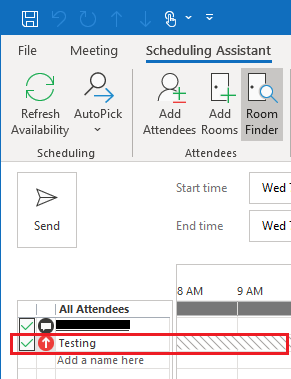
原因
デリゲートを表示または会議所有者の代理として会議出席依頼を承諾、ときに、デリゲートの会議出席依頼に含まれる情報には、すべての受信者を作成するすべての必要な情報はありません。
他の受信者の空き時間情報を表示するには、受信者の情報が完全に設定する必要あります。メールを転送アクションを代理人に送信される会議出席依頼が送信されるためです。メッセージを転送すると、送信者と受信者以外のすべての受信者の受信者の情報がない完全に設定されます。 メモこの問題は、マネージャーの上にメールボックスを Microsoft Exchange Server、および Exchange 予定表アシスタントが無効になってユーザーのメールボックスの場合に発生します。( AutomateProcessingパラメーターは、 [なし]に設定されています。AutomateProcessingパラメーターの値を確認するのには、Exchange 管理シェルで次のコマンドを実行します。
-
Exchange 2016 年、2013 年から 2010Get-CalendarProcessing <mailbox_name> | FL automateprocessing
-
Exchange 2007Get-MailboxCalendarSettings <mailbox_name> | FL automateprocessing
さらに、上司のメールボックスに破損したデリゲート ルールがある場合に、この問題が発生する可能性があります。
回避策
この問題を回避するは、使用している Outlook のバージョンと、マネージャーのメールボックスが存在する Microsoft Exchange のバージョンに該当する次の方法のいずれかを使用します。
方法 1
このメソッドは、次の環境のいずれかに適用されます。
-
Microsoft Exchange Server 2003 (または以前のバージョン) 上のメールボックス、メールボックスにアクセスするすべてのバージョンの Outlook を使用している場合
-
Outlook 2003 (または以前のバージョン) の任意のバージョンの Exchange Server メールボックスに接続する場合は
すべての受信者の空き時間情報を表示するには、会議出席依頼をメールボックスの所有者が受け入れる必要があります。または、所有者のメールボックスに直接ログオンし、会議出席依頼を承諾するメールボックスの権利を持つユーザーする必要があります。
方法 2
この環境で、Exchange 予定表アシスタントが有効になっている上司のメールボックスを確認します。メールボックスの Exchange 予定表アシスタントを有効にするには、次の Exchange のシェル コマンドを使用します。
-
Exchange 2016 年、2013 年から 2010
Set-CalendarProcessing <mailbox_name> –AutomateProcessing:AutoUpdate
-
Exchange 2007
Set-MailboxCalendarSettings <mailbox_name> -AutomateProcessing:AutoUpdate
方法 3
マネージャーの Outlook プロファイルでは、 AutomateProcessingの設定を変更し削除し、Outlook の代理人 (代理人) を復元します。
-
[Outlookファイル] タブのオプションを選択し、メールします。
-
[追跡]に自動的に会議出席依頼と会議出席依頼、ポーリングへの応答を処理する] チェック ボックスをオフにし[ok]を選択し、します。
-
Outlook を再起動します。
-
手順 1、自動的に会議出席依頼と会議出席依頼、ポーリングへの応答を処理する] チェック ボックスをオンを選択し、 [ok]を選択します。
-
[ファイル] タブで、アカウントの設定を選択します。
-
代理人アクセスを選択します。
-
代理人の名前と、アクセス許可に注意してくださいし、デリゲートを削除します。
-
Outlook を終了します。
-
Outlook を起動し、手順 5 および 6 を繰り返します。
-
デリゲートを復元し、Outlook を終了します。
状態
マイクロソフトでは、この問題をこの資料の対象製品として記載されているマイクロソフト製品の問題として認識しています。










